公開日:2024年8月23日
前回は実践編の2回目として、集客つまりユーザー(求職者)がどこからどのくらい自社採用ホームページに来ているのかを分析し、より多くの求職者そして出来れば応募につながる求職者をいかに増やしていくのか?という観点で分析するというお話をしました。
今回は、エンゲージメント編ということで、「集めたユーザー(求職者)」をどうやって応募につなげていくか?というお話をします。
では、今回もぜひ一緒に操作をしながら読み進めていってください。
今回も、前回同様簡単な用語説明からスタートします。
そもそも、今回のタイトルに入っている「エンゲージメント」も専門用語ですので、改めて説明をします。
一般的な意味での「エンゲージメント」とは、ユーザー(求職者)が企業に対して、ポジティブな感情を持っている状態となります。エンゲージメントが高い状態を作る事ができると、結果として購入や応募などという具体的なアクションにつながったり、SNSでも「シェア」などしてくれるようになり、ビジネスの成果につながっていきます。
当然採用においても、求職者の方になるべくエンゲージメントが高い状態になっていただくことで、本人からの応募や仮に条件が合わなかったとしても近しい方に勧めてくれるなど、ポジティブなアクションにつながっていきます。
狭義としてのエンゲージメントは、上記「エンゲージメントした」という状態を言い、例えばFacebookだと「いいね!」やコメント、シェア、リンクや画像をクリックした数のことを「エンゲージメント数」と呼びます。
今回の題材となるGoogle アナリティクス(GA4)においては、以下3つの条件のどれかに当てはまった場合、「そのセッションはエンゲージメントした(エンゲージのあったセッション数)」ということになります。
●10秒以上の滞在(設定により変更可能。デフォルトでは10秒)
●2ページ以上の閲覧
●キーイベント(旧コンバージョン)として定められたアクションを行った
全体のセッション数のうち、上記説明した「エンゲージのあったセッション数」の割合のことです。
旧バージョンのGoogle アナリティクス(ユニバーサルアナリティクスまで)は、「直帰率」という指標がよく使われていましたが、GA4からはエンゲージメント率の方がメインで使われるようになり、また「直帰率」についても「100%からエンゲージメント率を差し引いたもの」という定義に変わりました。
基本的に、上記エンゲージメントの3つの条件の「10秒以上の滞在」については、ちゃんとユーザーニーズを満たした内容のページを作っていればクリアするはずなので、エンゲージメント率はある程度高くなる傾向があります。
エンゲージメントをしていないということは、ユーザーニーズを満たすようなページ作成ができていないという事です。
ユーザー(求職者)が自社採用ホームページにアクセスをしてきたときに、最初に見たページ(着地・着陸をしたページ)のことを言います。
よく、広告を出稿する際に広告をクリックしたリンク先のページとして、新たに作ったページのことをランディングページと言いますが(意味としては正しい)、そういった特殊なページだけでなく、基本的にはウェブサイト上のほぼ全てのページが、誰かにとってのランディングページになり得ます。
例えば、「会社名 求人」などで検索した際は、自社採用ホームページのTOPページがランディングページになるでしょうし、「会社名 求人 ●●(地域名)」などで検索した際には、そのエリアの店舗の原稿が検索結果に出てきて、原稿ページがランディングページになるでしょう。
いずれにせよ、ランディングページは「ユーザー(求職者)が見たいと思って検索結果などでクリックしたページ」なので、ここのエンゲージメント率が低い場合には、10秒も見てくれていないということなので、問題があります。
それでは、ここからは実際の画面の使い方をご説明していきます。
まずはGoogle アナリティクスにログインし、左側メニューの
レポート>ライフサイクル>エンゲージメント>ランディングページ
を、クリックしてください。
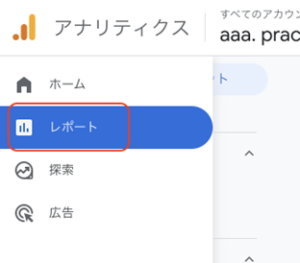
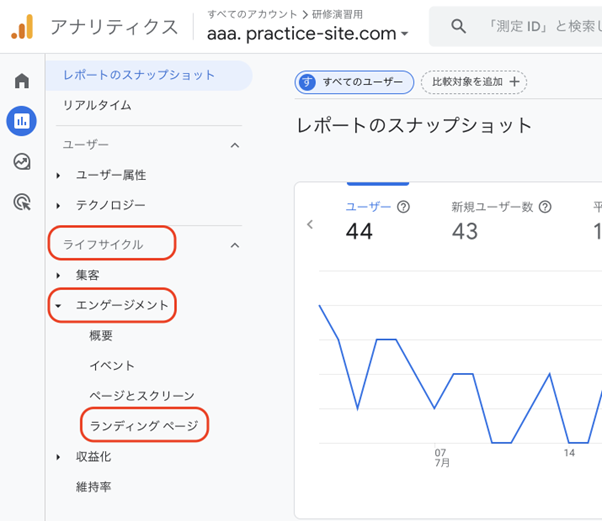
すると、以下のような画面になります。
▼ランディングページレポート
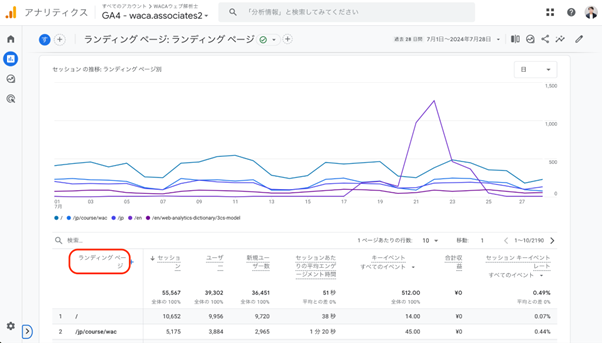
この「ランディングページ」レポートは、ディメンション(アクセス解析の分析軸となる項目のこと)がプルダウンになっておらず、「ランディングページ」しか選択できないレポートになっています。
まずは、
●ユーザー(求職者)がどのようなページにランディングしているのか?
●ランディングページに着地したユーザー(求職者)は、エンゲージメントをしてくれているのか?応募してくれているのか?
を見てみましょう。
具体的には
●セッション数・ユーザー数などで全体のアクセス
●ユーザーの中でどのくらいの方がどのページにランディングしているのか(最初に見ているのか?)
を確認します。
自社採用ホームページの場合は、掲載している原稿数などにもよりますが、特定の原稿や地域などでの検索結果ページが上位に来ているのではないでしょうか?
逆にTOPページ(上記画像だと「/」)が上位に来ている場合、各原稿ページがあまり掲載されていないか、掲載されていてもSEOができておらず、上位表示されていない可能性が考えられます。
ブランド名が有名な会社であれば、「ブランド名 バイト」などで検索され、TOPページが上位にくることもありますが、そこまで有名でない企業の場合は、「職種名 バイト エリア名」などで検索された際に、個別原稿が検索に表示され、クリックされるという流れが本来多くなるはずです。
改めて、原稿の掲載数や自社原稿が検索結果に出そうなワードで検索をしてみて、SEOの状況など確認してみましょう。
次に新規ユーザー数を見てみて、どういったランディングページ(どういったコンテンツ)が新規ユーザーを集めてくれているのか?を確認しましょう。
自社採用ホームページの場合、ずーっとリピーターがついてくれるというよりは、そのタイミングで働きたいと思っている方が対象となるので、基本的には常に新規ユーザーを集め続ける必要があります。
原稿ページが新規を集めているのか、または職種の仕事内容の紹介ページなどが集めてくれているのかを検証し、同様のページを増やすことができそうなら、検討してみましょう。
次に、セッションあたりの平均エンゲージメント時間を見てみましょう。
このページにランディングしてサイトに入ってきた人が、このページ+見ていれば次のページまた次のページなども含めて、どのくらいエンゲージメント時間(≒滞在時間)があったのか?を検証します。
あまり極端に長いのもおかしいですが、該当のランディングページ自体の内容+その他ページもある程度じっくり見た場合、数分〜10分程度にはなるかと思いますので、なるべくそのあたりの数値に近づくように、コンテンツ内容の充実やリンク先、リンク場所の分かりやすさなどを考えてみましょう。
また、デフォルトでは出ていませんが用語説明でお伝えをした「エンゲージメント率」を見てみるのも良いでしょう。
編集権限がある状態で、右上の鉛筆マークをクリック
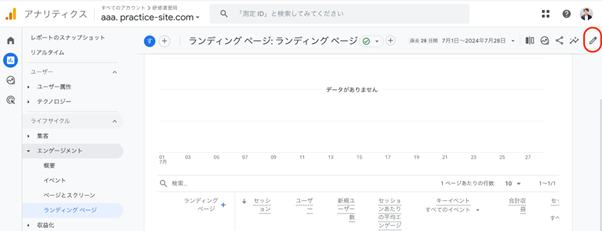
指標をクリック
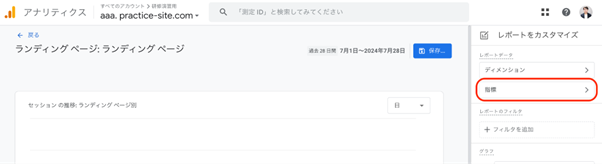
次に、「指標を追加」で、エンゲージメント率を選択し、
指標名の左側の6つの点部分にカーソルを合わせると、指標名を持ち上げて順番変更ができるので、新規ユーザー数の次に移動をさせます。
その後、右下の「適用」を押し、最後に変更を確定させるために「保存>現在のレポートへの変更を保存する」をクリックします。(ポップアップが出てきますが、そちらも「保存」を選んでください。)
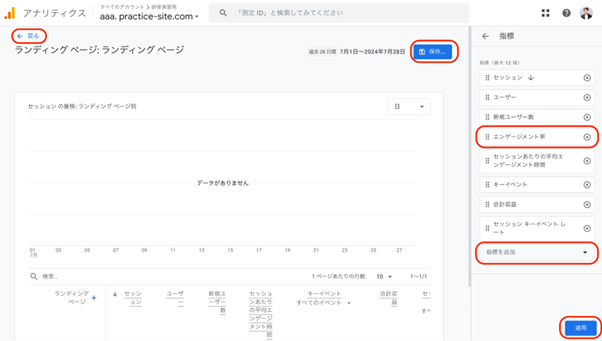
保存ができましたら
編集画面から元のレポート画面に戻るために、左上の「←戻る」リンクをクリックします。
すると以下のキャプチャのように、エンゲージメント率がレポート項目として出てきました。
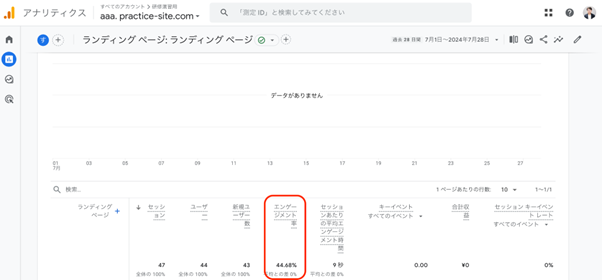
こちらは、同じプロパティ(≒サイト)のデータを見ている全員に変更が適用されますので、他にもレポートを見ている人がいる場合は、よく相談しながら変更を行ってください。
エンゲージメント率は、
●高いページにどのような特徴があるのか?
●低いページには何が足りていないのか?
を考えながら見ていきます。
また、エンゲージメント率が低くなる原因としてランディングページそのものに原因がある場合だけでなく、「ユーザー(求職者)が検索結果や広告をクリックした時の気持ち(リンク先のページできっとこんな事が書いてあるはず!「流入意図」と言う)」と、実際に見えたランディングページの内容に齟齬があった場合にも、低くなります。
例えば、「ブランド名 バイト ●●店」というように、店舗名まで指定して検索したのに、検索結果に出てきたのは自社採用ホームページのTOPページで、一応クリックはしましたが、地図や店舗名検索などがパッと見の画面上で見つけられず、「なんかめんどくさい…」と思って見るのを辞めてしまう…こんなイメージです。
この場合、きちんと指定された店舗の原稿が検索結果に出ていれば、エンゲージメントしてくれたことでしょう。
このように、流入意図とランディングページの齟齬という観点でレポートを見る場合、
セカンダリディメンション(「ランディングページ」の横の+ボタン)で、前回ご紹介しました「参照元/メディア」などを入れてみるのも良いでしょう。
ランディングページのディメンション名横の+ボタンをクリック
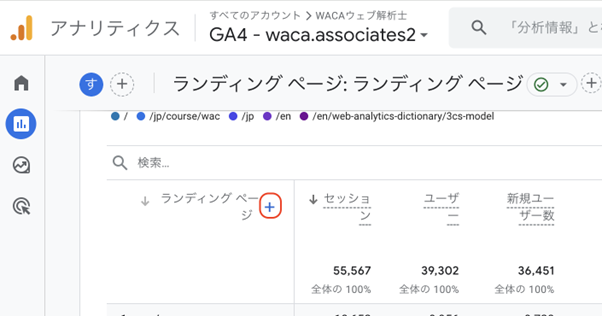
次に、出てきたポップアップ内の検索窓に「参照元」などと入力し、「セッションの参照元/メディア」を選択します。
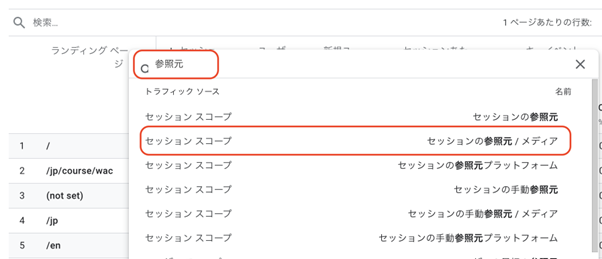
すると、以下のようにセカンダリディメンションとして参照元/メディアが入り、「どこから自社ホームページに入ってきて、どのランディングページに着地したアクセスが」どのくらいの数値になっているのか?とさらに細かく見ることができます。
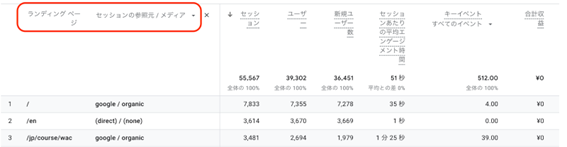
検索の場合、実際の検索キーワードは「Google Search Console」など別のツールを使わないと分かりませんが、少なくとも同じランディングページでも「検索ではエンゲージメント率が高いが、広告からだと低い」というように、同じページでも流入元(≒流入意図)によってエンゲージメント率が悪くなっている、ということを発見できることもあります。
広告の場合はリンク先を変えられますので、より広告の文面から想起される流入意図に近いページにリンク先を変えれば良いですし、検索の場合はすぐに変わる訳ではありませんが、そのキーワードでより流入意図を満たすことができるページがあるならば、そのページが上位表示されるようにSEO対策をしていく、ということが対応策となります。
また、当然エンゲージメント率・エンゲージメント時間も高めていきたいものの、実際の応募数や応募率(キーイベント数、キーイベント率)も高めていきたいですので、どのようなランディングページ(流入意図)だと応募につながりやすいのか?同じようなページを増やすことができないか?をキーイベント数・率が多いページ、少ないページの比較から探ってみてください。
長くなりましたが、もう一つレポートをご紹介します。
レポート>ライフサイクル>エンゲージメント>ページとスクリーン
を選択します。
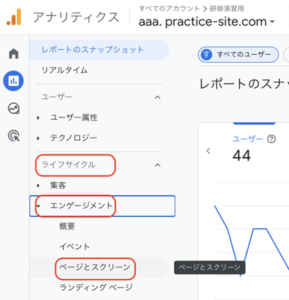
先ほどまで見ていたのは、ランディングページ(ユーザーがその時のアクセスにおいて、最初に見たページ、着地・着陸したページ)のレポートでしたが、今回見ていくレポートは、1ページ目だけでなく、2,3ページ目などとにかくそのページがトータルで何回見られたのか?を分析するレポートです。
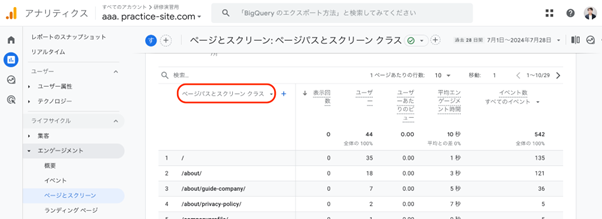
デフォルトでは、「ページパスとスクリーンクラス」というディメンションが選択されており、ページパス(ユーザーが表示したページの、ドメイン※●●.comや●●.jpなど 以外のURL)ごとに各種指標を確認できます。
ディメンションの選択肢の中には、「ページタイトルとスクリーンクラス名」もあります。URLではなく、ページのタイトルの方が見やすいという方は、こちらを選んでも良いです。(ただし、サイトの作りの関係などで、別ページが同じタイトルになっている可能性もあります。)
ここでは、
●表示回数、ユーザー、平均エンゲージメント時間(該当ページの閲覧時間ではない点に注意)
などを確認しながら、
●よく見られているページとそのページがしっかり読まれているか?
を確認し、
●重要なのにあまり見られていないページはないか?
●ページの内容はしっかり書かれているのに、エンゲージメント時間が少ない(読み飛ばされている可能性が高い)ページはないか?
を確認し、そういったページがあれば、内容の確認と修正を行っていきます。
先程のランディングページ分析では、「流入意図」というものとの兼ね合いで考えていきましたが、今回は1ページ目以降の閲覧も含まれているため、あまり「流入意図」は関係なくなっていきますので、特に考慮は不要です。
こちらのレポートでは、「どのページが悪いのか?」を見つけることは可能ですが、「そのページの何が悪いのか?」はなかなか見えてきません。
今回の記事のテーマからは外れますが、別途「ヒートマップツール」なども導入し、どのくらいまで読まれているのか?どこがクリックされているのか?なども見ていくと、より具体的なページ修正案が出てくるかと思います。
ということで、全4回の人事向けGoogle アナリティクス集中連載が今回で終了となりました。
基本的には、Google アナリティクスはまだほとんど使っていないという方向けの連載でしたので、簡単な分析しかご紹介しておりませんが、まずははじめの一歩としてこの連載がお役に立てば幸いです。
また、機会がありましたら探索レポートを使ったもう少し難易度の高い分析のお話なども出来ればと思いますが、まずはこの連載でご紹介した内容を、反復して操作してみて身につけて行ってください。
それではまた、何かの記事などでお会いできますと幸いです。
ご高覧、ありがとうございました。
株式会社Task it 代表取締役(2016年より現職)
株式会社リクルートジョブズにて人材の営業、新規事業立ち上げ部署などで従事後、ウェブの可能性を感じ独立。ウェブ業界未経験の状態だったものの、ウェブ解析士取得から約1年半でウェブ解析士マスターまで取得。
現在は、個人・企業に対してウェブ解析士講座やGoogle アナリティクス講座の実施や、ウェブコンサルティングを行っている。
著書に「Googleデータポータルによるレポート作成の教科書」や「1週間でGoogle アナリティクス4の基礎が学べる本」がある。(ともに共著)

・第1回:採用ホームページでの分析の考え方編
・第2回:ユーザー編
・第3回:集客編
・第4回:エンゲージメント編 ←今回のコラムです